WordPressの「投稿」や「固定ページ」だけでは整理して情報発信できないと感じたことはありませんか?例えば、イベント情報や店舗情報など、特別な項目が必要な場合です。
「Custom Post Type UI(CPT UI)」を使えば、プログラミング知識がなくてもカスタム投稿タイプやタクソノミー(独自のカテゴリーやタグのような分類機能)を簡単に作成できます。
そこで本稿では、Custom Post Type UIの概要・有料版・使い方・表示方法などを徹底解説します。
目次
Custom Post Type UIとは?
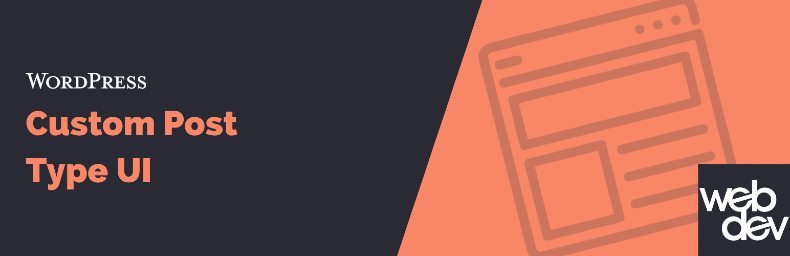
WordPressには、標準で「投稿」と「固定ページ」という2種類の投稿タイプがあります。
しかし、サイトの内容によっては「商品紹介」「イベント情報」「ニュース」など、独自のカスタム投稿タイプを追加したいケースも少なくありません。
そのようなときに役立つのが、Custom Post Type UI(CPT UI)です。
CPT UIを使えば、プログラミングの知識がなくても管理画面からクリック操作だけで、カスタム投稿タイプやカスタムタクソノミーを簡単に作成できます。
開発元はWebDevStudiosという海外の開発チームで、世界中のWordPressサイトで利用されている定番プラグインです。

「投稿?固定ページ?」 「カスタム投稿って何?」 「どのように使い分けるの?」 初めてWordPressを操作する方にとって、投稿や固定ページがどういった機能なのか分かりにくいですよね。これらは、WordPressに備わっている「投稿タイプ」のことを指します。 この投稿タイプを理解す...

Webサイトを運営していると、記事の分類方法で悩むシーンがあるかもしれません。記事の分類では、カテゴリーやタグがよく使われますが、それだけでは管理しきれない情報も出てきます。 複雑なコンテンツを効率よく整理するには、WordPressが提供する「タクソノミー」の理解が欠かせません。 この...
メリット
- 本体は無料(表示補助の有料拡張「CPT UI Extended」あり)
- プラグインの設定画面は、日本語対応済み
- コードを書かずに、カスタムの投稿タイプとタクソノミーを追加できる
- 標準の投稿・固定ページにもタクソノミーを追加できる
- 複数サイトにインポート/エクスポート機能で簡単に設定を反映できる
デメリット
- カスタムフィールド機能はないため、ACFなど別プラグインが必要
- 基本設定は簡単だが、詳細な設定をしたい場合の項目が多い
- 作成した投稿タイプを表示するには、テーマ側のテンプレート編集が必要な場合がある
Custom Post Type UI Extendedとは?
Custom Post Type UI Extended(CPT UI Extended)は、無料版「Custom Post Type UI」の有料拡張版です。
CPT UI本体が「カスタム投稿タイプやタクソノミーを作成・管理する」のに対し、Extendedは作成した投稿タイプを様々なレイアウトで一覧表示させることができます。
主な機能
- ブロックエディタ対応:一覧・グリッド・特集など複数レイアウトでカスタム投稿タイプを表示可能
- ショートコードビルダー:プラグインやテーマで作成された投稿タイプも含めて柔軟に呼び出せる
- マルチサイト対応:ネットワーク全体で共通の投稿タイプやタクソノミーを一括登録・配信
- 開発者向け拡張:フックやフィルターを利用してテーマに組み込みやすい設計
料金プラン
| プラン | 料金 | 利用可能サイト数 |
|---|---|---|
| Single | $29 | 1サイト |
| 2–5 Sites | $49 | 2~5サイト |
| Unlimited | $99 | 無制限 |
CPT UI Extendedは、シングルサイト向けの$29プランから、複数サイト向けや無制限ライセンスまで用意されています。
購入すると、すべてのプランで6か月のアップデートとサポートが受けられ、30日返金保証も付いています。
まずは無料のCPT UIで基本を試し、必要に応じてExtendedを追加する流れがおすすめです。
Custom Post Type UIとACFの違い
WordPressで「投稿タイプ」「タクソノミー」「カスタムフィールド」などを調べるとき、よく出てくるプラグインがCustom Post Type UI(CPT UI)とAdvanced Custom Fields(ACF)です。
かつては「CPT UIは投稿タイプを作る」「ACFはフィールドを作る」と整理されてきましたが、実はACFのバーション6.1以降、投稿タイプ・タクソノミーを登録できるようになりました。
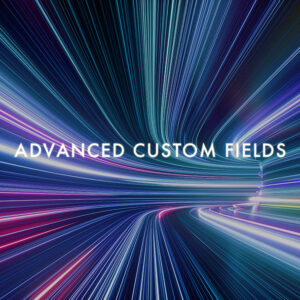
「WordPressでカスタムフィールドを使いたいけど、どうすればいいの?」…そんな悩みを持つ方におすすめなのが、Advanced Custom Fields(ACF)という人気プラグインです。 ACFを使えば、投稿や固定ページに自由な入力欄を追加できるため、商品ページや店舗紹介、ポートフォリ...
使い分けのポイント
| 項目 | CPT UI | ACF |
|---|---|---|
| カスタム投稿タイプの登録 | ◯ | ◯ |
| タクソノミーの登録 | ◯ | ◯ |
| カスタムフィールド管理 | × | ◯ |
| インポート/エクスポート | ◯ | ◯ |
CPT UIは、カスタム投稿タイプ・タクソノミー追加の操作のシンプルさに優れています。
一方でACFは、さらにカスタムフィールド(投稿に入力欄を追加)を作成できる統合型として、柔軟性が高いのが強みです。
つまり、以下のように目的別で使い分けるとわかりやすいと思います。
- CPT UI:カスタム投稿タイプとタクソノミーのみ作成したい場合
- ACF:カスタム投稿タイプ・タクソノミー・カスタムフィールドを作成したい場合
ただし、今後プラグインを減らしたい、または管理を一本化したいなら、ACFの投稿タイプ・タクソノミー機能を使って運用を統一する選択肢も有力です。
なお、ACFをベースに作成され、設定画面や操作感がほぼ同じ「Secure Custom Fields」というWordPress公式プラグインも提供されています。
カスタム投稿タイプ・タクソノミー・カスタムフィールドを作成できますので、こちらも併せて検討してみてください。

WordPressのカスタムフィールドは便利ですが、セキュリティ面を強化しないと情報漏えいの原因になることがあります。 Secure Custom Fields(SCF)は、入力データの暗号化や管理画面での安全な表示を可能にするプラグインで、特に個人情報や機密データを扱うサイトに最適です。 ...
Custom Post Type UIの使い方
インストール方法
- WordPress管理画面にログイン
- 左メニューから「プラグイン」→「プラグインを追加」をクリック
- 検索窓に「Custom Post Type UI」と入力
- 「今すぐインストール」→有効化」の順にクリック
以下のリンクからプラグインをダウンロードして、アップロードすることもできます。

WordPressで制作したサイトは、プラグインを使って簡単に機能を拡張することができますよね。当記事では、プラグインのインストール方法について解説してきます。 おすすめプラグインを見る プラグインのインストール方法は2つ プラグインのインストール方法は、下記の2つになります。基本的には、...
投稿タイプの追加と編集
管理画面左メニューの「CPT UI」→「投稿タイプの追加と編集」をクリックします。
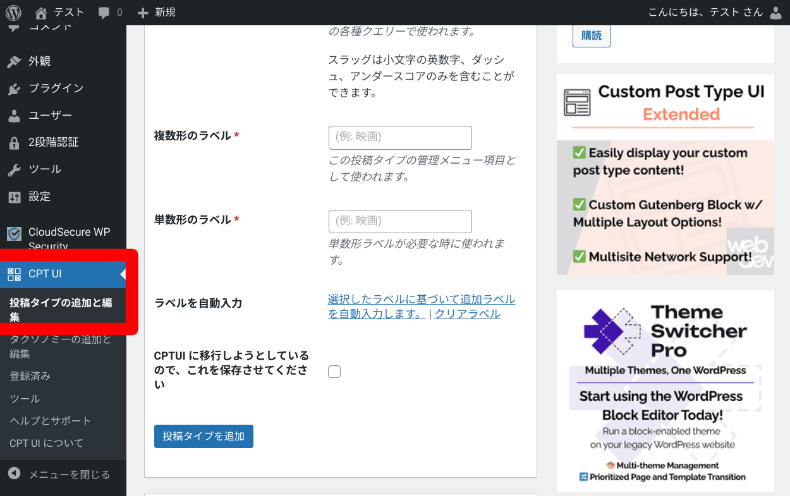
基本設定
カスタム投稿タイプを作成したい場合は、必須の設定項目となります。この下に「追加ラベル」と「設定」という詳細な設定ができるセクションもありますが、設定は任意となります。
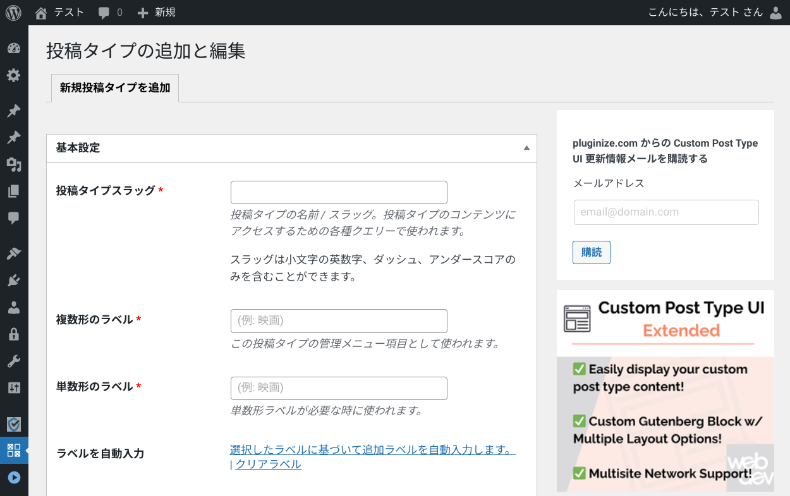
- 投稿タイプスラッグ:内部識別用のID。英小文字・数字・アンダースコアで指定。他と重複不可
- 複数形のラベル:管理画面のメニューや一覧画面に表示される名前
- 単数形のラベル:投稿の追加・編集画面などで表示される名前
- ラベルを自動入力:複数形・単数形から他のラベルを自動補完。必要に応じて手動修正可能
- CPT UIに移行しようとしているので、これを保存させてください:既にテーマやプラグインなどで登録されているカスタム投稿タイプを、CPT UIの管理下に移行するためのオプション
- 投稿タイプを追加:投稿タイプを保存するボタン
追加ラベル(任意)
追加ラベルは、基本設定で投稿タイプを保存した後に、いくつかの項目が自動的に表示されます。詳細な調整ができますが、設定は任意です。
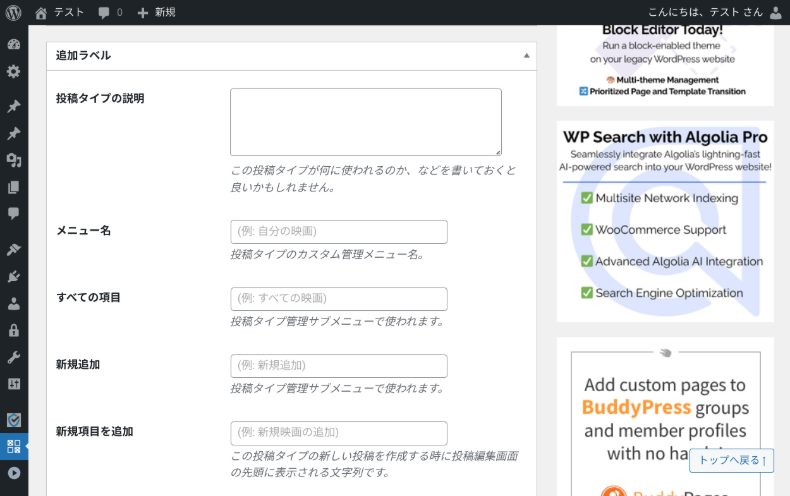
- 投稿タイプの説明:用途の説明文
- メニュー名:管理画面メニューに表示される名前
- すべての項目:一覧画面のメニュー名
- 新規追加:サブメニューの「新規追加」
- 新規項目を追加:編集画面の見出し(新規作成時)
- 項目を編集:編集画面の見出し(編集時)
- 新規項目:管理メニューで表示される新規項目名
- 項目を表示:公開済み投稿を表示するときの文言
- 項目検索:一覧画面の検索ボタンラベル
- 見つかりません:検索結果がないときの表示
- ゴミ箱に見つかりませんでした:ゴミ箱に対象がないときの表示
- 親:階層型投稿タイプの親子関係ラベル
- アイキャッチ関連:設定・削除・使用時の文言
- アーカイブ:アーカイブページのラベル
- 項目を挿入:エディターで挿入するときの文言
- この項目へのアップロード:ファイルアップロード時の文言
- 項目一覧の絞り込み/ナビゲーション/一覧:スクリーンリーダー向けテキスト
- 属性:投稿属性メタボックスのタイトル
- 管理バーの「新規」メニュー:管理バーの「新規」で使われる名前
- 公開済み項目:公開後の通知メッセージ
- プライベート公開済み項目:非公開公開時の通知
- 下書きに戻された項目:下書きに戻したときの通知
- 破棄された項目:ゴミ箱移動時の通知
- 公開予約済み項目:スケジュール投稿の通知
- 項目の更新:更新後の通知
- タイトルを追加:タイトル入力欄のプレースホルダーテキスト
- テンプレート名:サイトエディターで使われるテンプレートの名前
設定(任意)
こちらのセクションでは、カスタム投稿タイプの詳細な設定ができますが、設定は任意です。
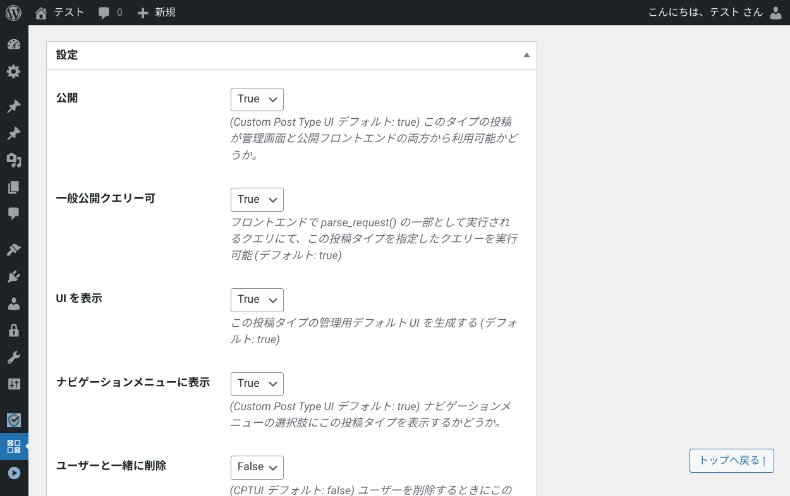
- 公開:管理画面・フロントで利用可能にするか
- 一般公開クエリー可:フロントエンドでクエリー可能か
- UI を表示:管理画面にUIを生成するか
- ナビゲーションメニューに表示:メニュー選択肢に表示するか
- ユーザーと一緒に削除:ユーザー削除時に投稿も削除するか
- REST API で表示:REST APIでデータを公開するか
- REST API ベーススラッグ/コントローラー/名前空間:REST APIのURLや処理方法を指定
- アーカイブあり:アーカイブページを持つか、スラッグ指定
- 検索から除外:検索結果に含めるか除外するか
- 権限タイプ:権限チェックに使うベース(例: post/page)
- 階層:ページのように親子関係を持てるか
- エクスポート可能:エクスポート機能で扱えるか
- リライト:パーマリンクのリライトを有効化するか
- カスタムリライトスラッグ:URL用のカスタムスラッグ
- フロントでのリライト:パーマリンク構造にフロントベースを付けるか
- クエリー変数/カスタムスラッグ:クエリー変数の利用と名称
- メニューの位置:管理画面メニューの表示位置
- メニューに表示:管理画面メニューに表示するか/サブメニュー化設定
- メニューアイコン:Dashiconまたは画像URLを指定
- メタボックスコールバック:メタボックスを制御する関数
- サポート:投稿エディターで利用できる機能(タイトル・エディター・アイキャッチ・抜粋・コメントなど)
- カスタム「サポート」:任意のサポート機能をスラッグ指定
- タクソノミー:利用するタクソノミー(カテゴリ・タグなど)
※通常の投稿と同じように、アーカイブページ(記事一覧)を表示したい場合は、「アーカイブあり」を「False」から「True」に変更してください。
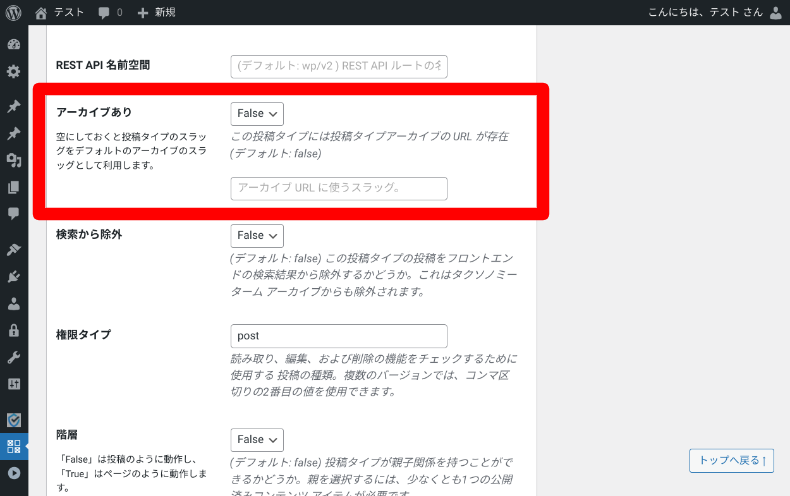
この項目の下にも「投稿タイプを保存」ボタンが表示されますので、クリックして保存しましょう。
投稿タイプの再編集・削除・移行
作成した投稿タイプを保存すると、WordPress管理画面の左側と、上部にタブが3つ表示されます。
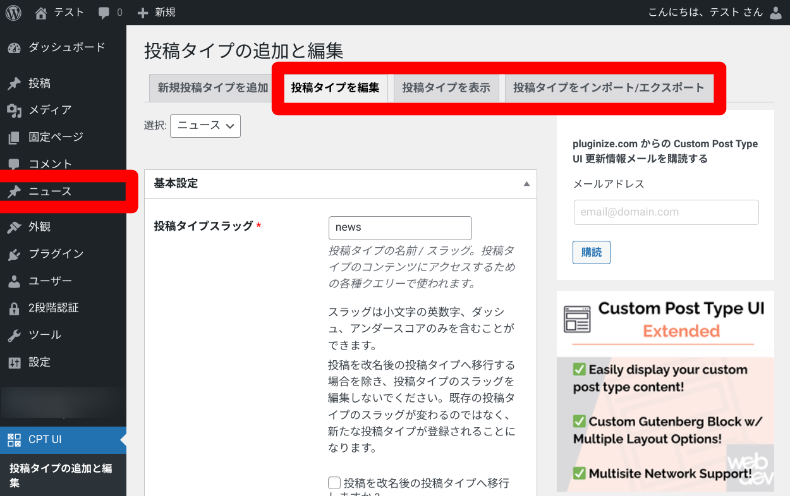
もし、投稿タイプが表示されない場合は、WordPress管理画面の「設定」>「パーマリンク」に移動し、何も変更せずに「保存」をクリックすると表示される場合があります。
- 投稿タイプを編集:基本設定・追加ラベル・設定(詳細設定)・削除を行える
- 投稿タイプを表示:投稿タイプの設定項目の表示・コードを取得・アーカイブの表示
- 投稿タイプをインポート/エクスポート:「CPT UI > ツール」ページに移動、投稿タイプやタクソノミーのインポート/エクスポートができる
ページの作成
WordPress管理画面の左側に、作成したカスタム投稿タイプが表示されます。「新規〇〇を追加」をクリックして通常どおり投稿できます。
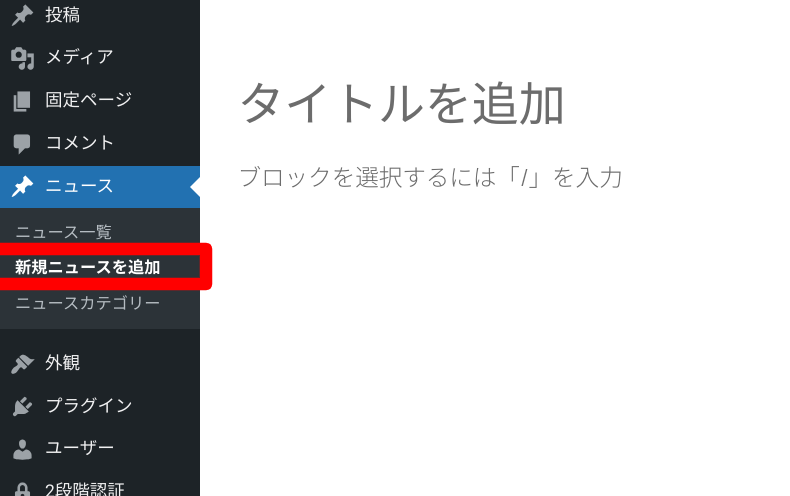
タクソノミーの追加と編集
タクソノミーを追加したい場合は、WordPress管理画面の左側にある「タクソノミーの追加と編集」から同様の方法で設定できます。
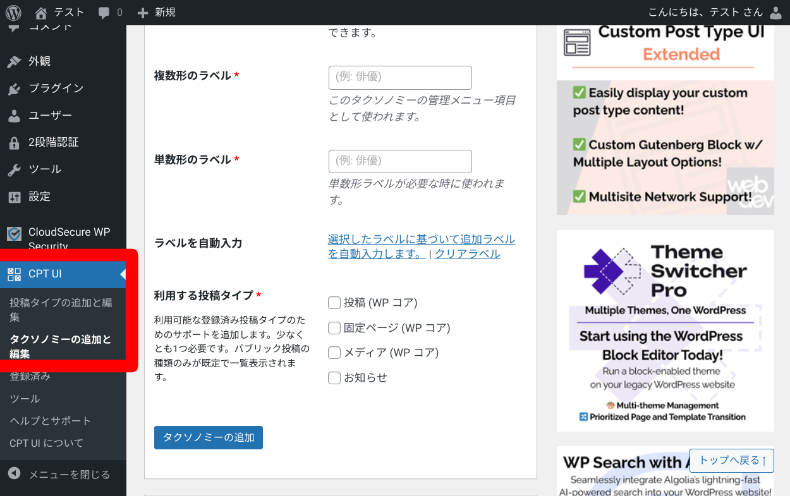
基本設定
タクソノミーの基本設定を行います。タクソノミーを設定したい場合は、必須の設定となります。
同様に、この下にある「追加ラベル」や「設定」の詳細設定セクションは任意で設定してください。
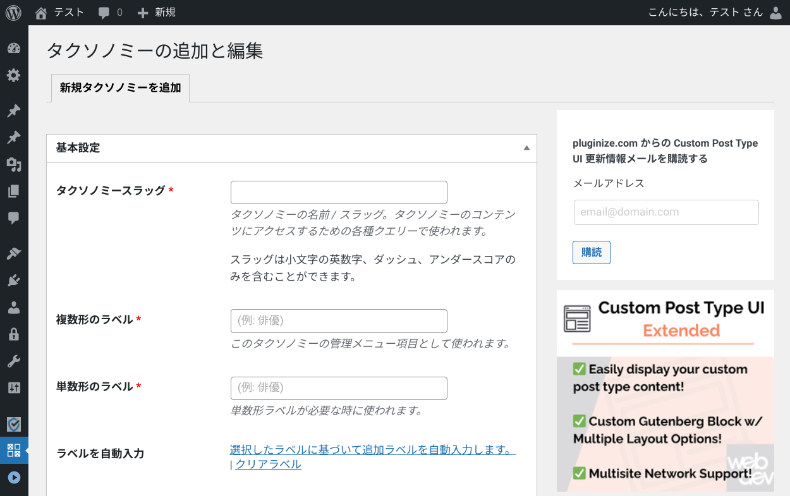
- タクソノミースラッグ:内部識別用のスラッグ。小文字英数字・ダッシュ・アンダースコアのみ可
- 複数形のラベル:管理メニューで表示されるタクソノミー名
- 単数形のラベル:単数形で必要な場面に表示されるタクソノミー名
- ラベルを自動入力:複数形・単数形ラベルをもとに追加ラベルを自動生成
- 利用する投稿タイプ:どの投稿タイプにこのタクソノミーを紐づけるかを選択(少なくとも1つ必要)
追加ラベル(任意)
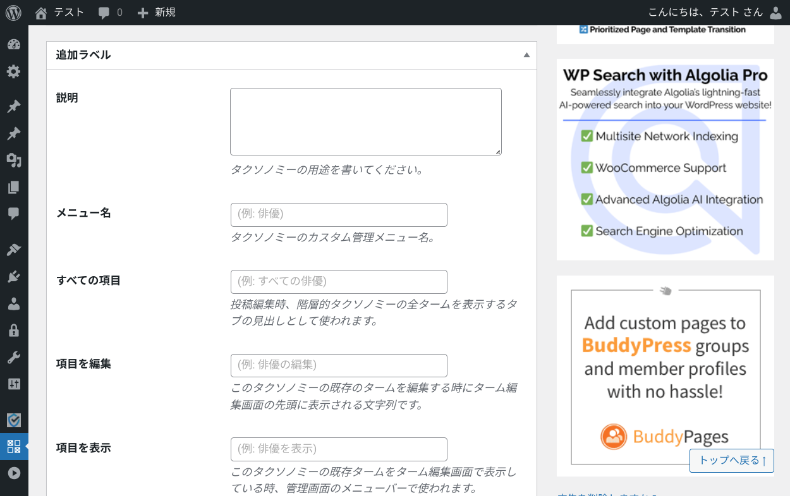
- 説明:タクソノミーの用途説明
- メニュー名:管理メニューでの表示名
- すべての項目:一覧画面で全タームを示すラベル
- 項目を編集:既存ターム編集画面の見出し
- 項目を表示:ターム表示時の管理バー文言
- 項目名を更新:ターム更新時のラベル
- 新規項目を追加:新規ターム追加画面の見出し・ボタン
- 新規項目名:新規ターム名のラベル
- 親項目/親項目コロン:親タームを示すラベル
- 項目検索:ターム検索ラベル
- よく利用されている項目:人気タームのラベル
- コンマ区切り:複数ターム入力時のラベル
- 項目の追加もしくは削除:追加/削除のラベル
- 最もよく使われているものから選択:人気ターム選択リンクのラベル
- 見つかりません:タームが存在しないときの表示
- 項目なし:関連タームがない場合の表示
- 項目一覧ナビゲーション:ターム一覧のページネーション用テキスト
- 項目一覧:ターム一覧画面のヘッダーテキスト
- 項目に戻る:更新後に戻るリンクのラベル
- タームの名前フィールドの説明:名前入力欄の説明文
- タームの親フィールドの説明:親入力欄の説明文
- タームスラッグフィールドの説明:スラッグ欄の説明文
- ターム抜粋フィールドの説明:説明欄の説明文
- テンプレート名:サイトエディター用テンプレート名
設定(任意)
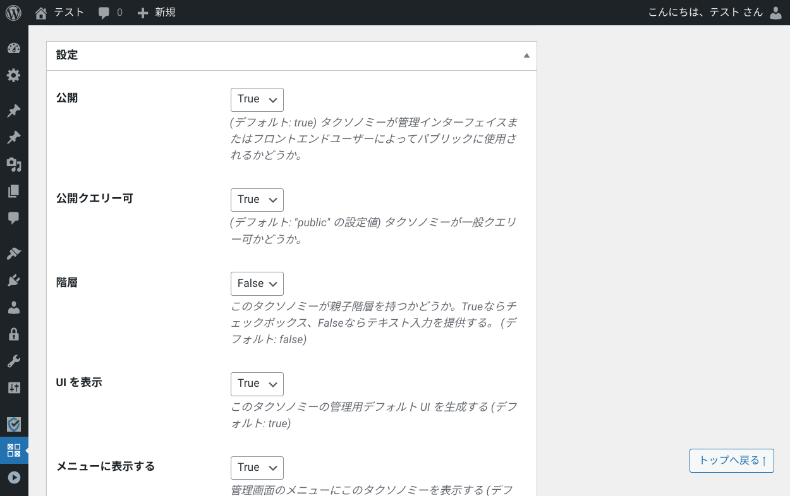
- 公開:管理画面やフロントで利用可能にするか
- 公開クエリー可:一般クエリーで利用できるか
- 階層:親子関係を持たせるか(カテゴリ型かタグ型か)
- UI を表示:管理画面にUIを生成するか
- メニューに表示する:管理画面メニューに表示するか
- ナビゲーションメニューに表示:サイトのナビメニューに表示するか
- クエリー変数:クエリー変数を使うかどうか
- カスタムクエリー変数文字列:独自のクエリー変数名を設定
- リライト:パーマリンクのリライトを有効化するか
- カスタムリライトスラッグ:URL用の独自スラッグ
- フロントでのリライト:パーマリンクにトップ階層を付与するか
- 階層リライト:階層構造のURLを許可するか
- 管理画面でカラムを表示:投稿一覧にタクソノミーのカラムを追加するか
- REST API で表示:REST APIでデータを公開するか
- REST API ベーススラッグ/コントローラー/名前空間:REST APIのURLや処理をカスタマイズ
- タグクラウドへ表示:タグクラウドウィジェットに表示するか
- クイック編集/一括編集に表示:編集パネルにタクソノミーを追加するか
- 並び替え:タームを指定順に並び替えるか
- メタボックスコールバック:ターム入力メタボックスを制御する関数を指定
- デフォルトのターム:自動で登録されるタームを設定(名前・スラッグ・説明)
タクソノミーの再編集・削除・移行
作成したタクソノミーを保存すると、上部にタブが3つ表示されます。
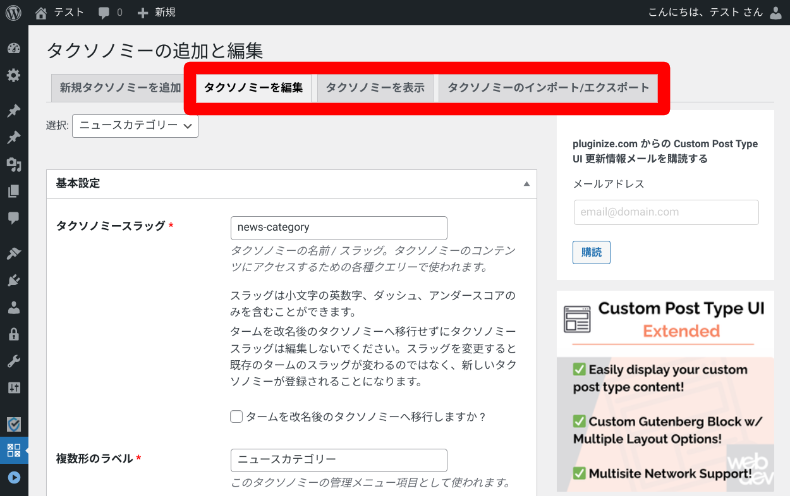
- タクソノミーを編集:基本設定・追加ラベル・設定(詳細設定)・削除を行える
- タクソノミーを表示:タクソノミーの設定項目の表示・コードを取得・アーカイブの表示
- タクソノミーのインポート/エクスポート:「CPT UI > ツール」ページに移動、投稿タイプやタクソノミーのインポート/エクスポートができる
タクソノミーの追加
WordPress管理画面の左側に、作成したタクソノミーが表示されます。クリックして、カテゴリーやタグを追加する場合と同じ操作で設定できます。

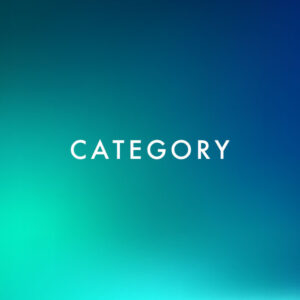
カテゴリーの基本的な設定方法について解説します。カスタム投稿のカテゴリーでも活用できますので、当記事を参考に操作方法を覚えておきましょう。 カテゴリーとは? 投稿で作成したページを分類して管理する機能です。分類することで、カテゴリーに応じた記事一覧ページが生成され、ユーザーは目的のペ...

WordPressでは、カテゴリーと似たような機能に「タグ」が存在します。当記事では、タグの使い方に加え、カテゴリーとの違いについても解説していきます。 カテゴリーとタグについて どちらも投稿で作成した記事を分類するために使用しますが、機能面や用途に違いがあります。適切に使い分けることで、ユーザ...
固定ページに表示する方法
WordPressには標準で「投稿」と「固定ページ」という2つの投稿タイプが用意されています。
固定ページ(page)はWordPressのコア機能であり、Custom Post Type UIで新しく作成することはできません。
Custom Post Type UIはあくまで「新しいカスタム投稿タイプ」や「カスタムタクソノミー(独自のカテゴリーやタグ)」を追加するためのプラグインです。
そのため、「固定ページをカスタム投稿タイプに変えたい」といった使い方はできない点にご注意ください。
カスタム投稿タイプの記事一覧を表示
有料版である「Custom Post Type UI Extended」では、作成した記事の一覧を様々な形式でレイアウトできます。
もし、無料で表示したい場合は、「Display Posts」プラグインを使えば固定ページにショートコードを書くだけで、カスタム投稿タイプの記事を一覧表示できます。
Display Postsをインストールした後に、以下の手順で行います。
- 「固定ページを追加」をクリック
- 「+」をクリック(クリック後は「✕」に変わる)
- 「ショートコード」ブロックを選択
- Display Posts指定のコード(
[display-posts post_type="〇〇"])を入力
※〇〇には、作成したカスタム投稿タイプのスラッグを入力します。
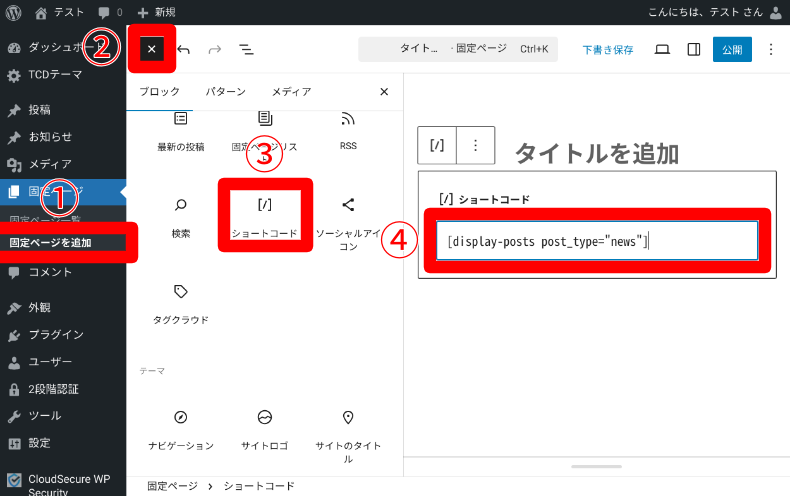
その後、プレビューや公開すると、カスタム投稿タイプで作成した記事が一覧で表示されます。
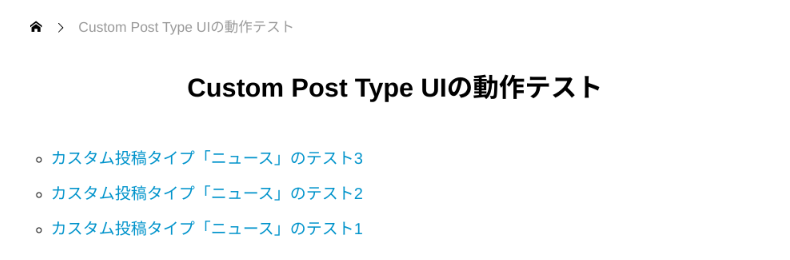
開発者の方は、テンプレートにカスタムクエリ(WP_Query)を記述する方法もご検討ください。
参考:WP_Query – Class | WordPress Developer Resources
カスタムタクソノミーを追加する方法
標準ではカテゴリーやタグで分類できない固定ページにもカスタムタクソノミーを追加できます。
すでに前述した「タクソノミーの追加と編集」で基本設定を行い、「利用する投稿タイプ」で「固定ページ」を選択して保存します。
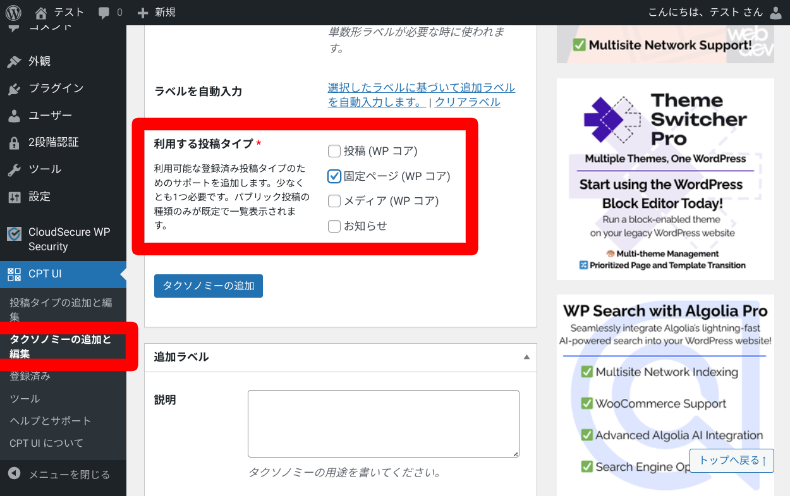
WordPress管理画面の左側から「固定ページ」内のメニューにタクソノミーが追加されます。
※今回は、「固定ページのカテゴリー」という名称でタクソノミーを作成しました。
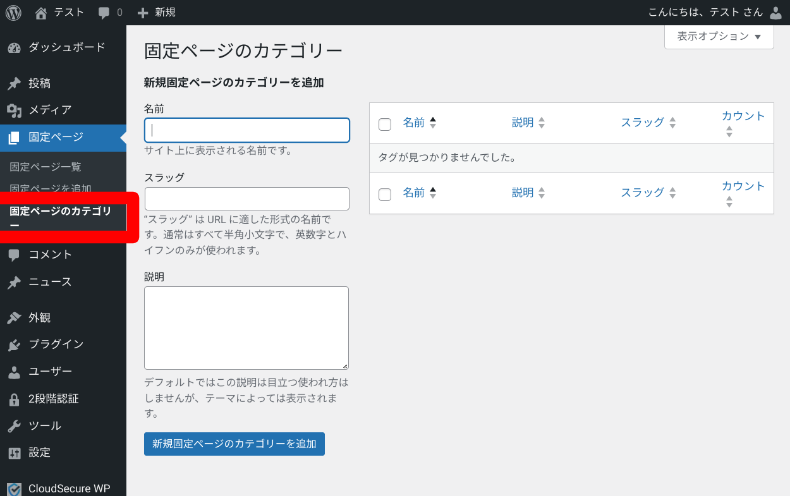
よくある質問(FAQ)
Q. 表示されないときの対処法は?
A. CPT UIで作成したカスタム投稿タイプや、タクソノミーが表示されない場合は、以下の解決方法をご確認ください。
- パーマリンク設定を更新:管理画面の「設定」>「パーマリンク」に移動し、何も変更せずに「保存」をクリック(リライトルールが再生成)
- テーマのテンプレートを確認:作成した投稿タイプ専用のテンプレートがテーマに存在しない場合、表示できないことがある
- カスタム投稿タイプ「アーカイブあり」の確認: カスタム投稿タイプの記事一覧を表示したい場合は、設定で「アーカイブあり」が「True」になっているか要確認
- タクソノミー設定画面「利用する投稿タイプ」を確認:カスタムタクソノミーに設定したい投稿タイプのチェックを要確認
- 他プラグインとの競合を確認:インストール済みのプラグインが影響する場合があるため、一時的に無効化して表示確認
また、一部のTCDテーマでは、作成したタクソノミーは表示されましたが、カスタム投稿タイプが表示されない場合がありました。
もし、表示されない場合は、TCDテーマ付属のカスタム投稿タイプの利用もご検討ください。
Q. 固定ページにカスタム投稿タイプの記事一覧を表示できる?
A. 標準機能だけでは自動表示されませんので、以下3つの方法をご検討ください。
- Custom Post Type UI Extendedを購入
- Display Postsなどの表示プラグインを導入
- カスタムクエリ(WP_Query)を記述(開発者向け)
参考:WP_Query – Class | WordPress Developer Resources
Q. CPT UIとACFはどう違いますか?
A. CPT UIは「投稿タイプ・タクソノミーを作成」できるプラグイン、ACFは「投稿タイプ・タクソノミー・カスタムフィールドを管理・作成」できるプラグインです。
Q. セキュリティ(脆弱性)の心配はありませんか?
A. CPT UIは利用者が多く、開発元も継続的にアップデートしています。基本的に安心して利用できますが、心配な方はSecure Custom Fieldsなど類似プラグインもご検討ください。
まとめ
Custom Post Type UI(CPT UI)は、イベントや商品など、標準の「投稿」「固定ページ」では管理しきれない情報を整理できます。
カスタム投稿タイプの一覧は、表示プラグインなどを使えば固定ページにも簡単に表示可能です。
投稿タイプとタクソノミーのみなら「CPT UI」を、カスタムフィールドも必要なら「ACF」を選ぶのがシンプルです。
CPT UIは、サイトの情報を体系化し、より整理されたコンテンツ運用を実現する強力なツールです。本記事を参考に、あなたのWordPressサイトに活用してみてください。
WordPressテーマ集






















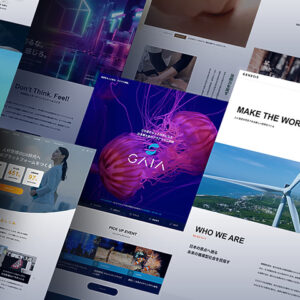

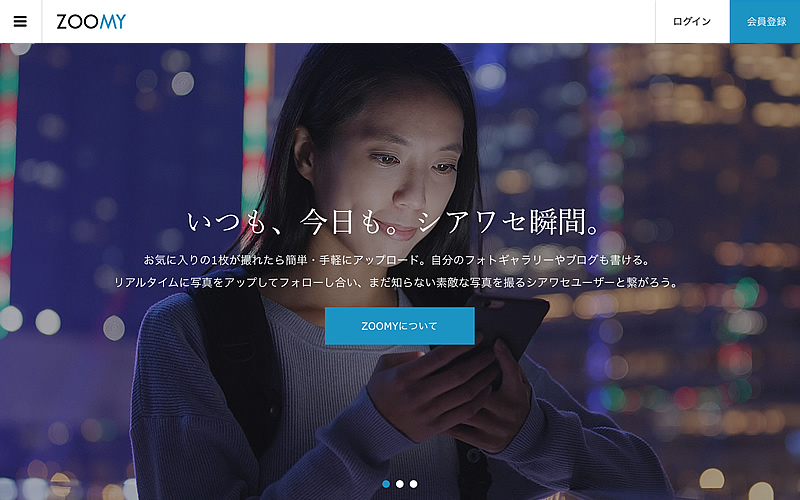
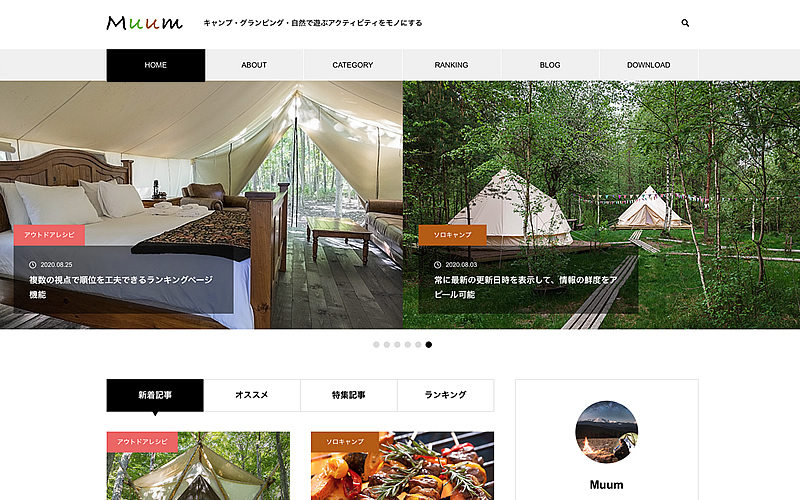
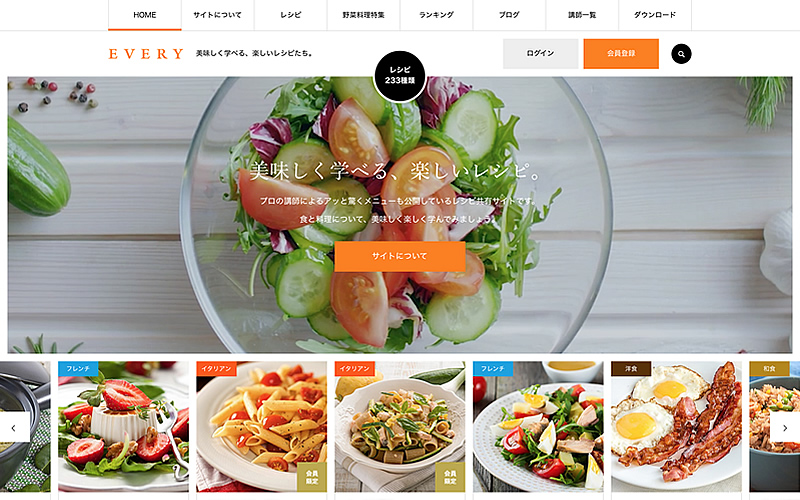



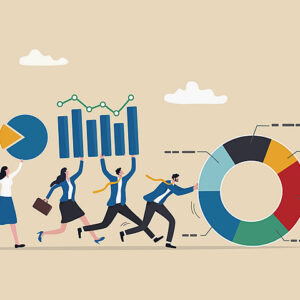


























コメント